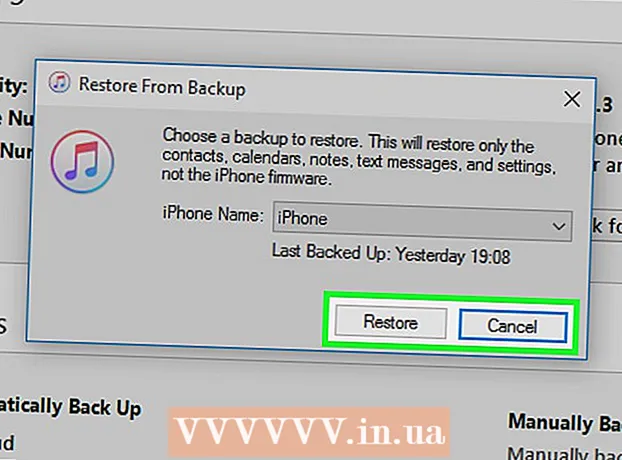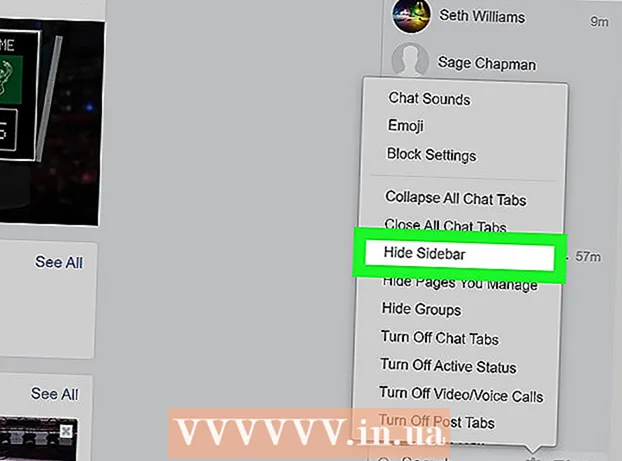ກະວີ:
Eric Farmer
ວັນທີຂອງການສ້າງ:
9 ດົນໆ 2021
ວັນທີປັບປຸງ:
25 ມິຖຸນາ 2024
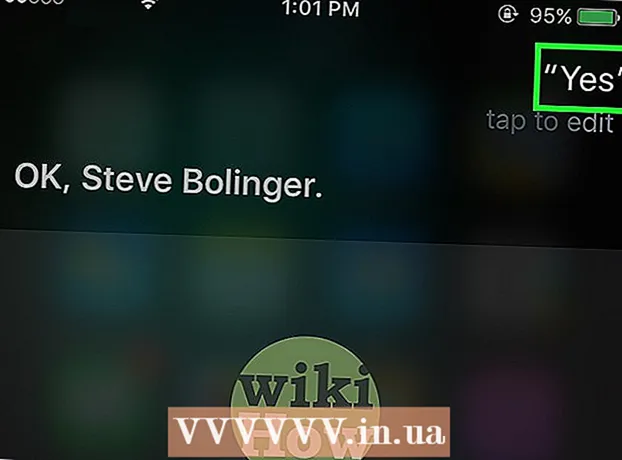
ເນື້ອຫາ
- ຂັ້ນຕອນ
- ສ່ວນທີ 1 ຂອງ 3: ວິທີເປີດໃຊ້ Siri ຢູ່ໃນ iPhone ຫຼື iPad
- ສ່ວນທີ 2 ຂອງ 3: ວິທີເປີດໃຊ້ Siri ຢູ່ໃນ Mac
- ສ່ວນທີ 3 ຂອງ 3: ວິທີສອນ Siri ໃຫ້ໂທຫາຕົວເອງຕາມຊື່
- ຄໍາແນະນໍາ
ຮຽນຮູ້ວິທີສອນຜູ້ຊ່ວຍ Siri ສ່ວນຕົວຂອງເຈົ້າໃຫ້ໂທຫາເຈົ້າຕາມຊື່ໃນບົດຄວາມນີ້.
ຂັ້ນຕອນ
ສ່ວນທີ 1 ຂອງ 3: ວິທີເປີດໃຊ້ Siri ຢູ່ໃນ iPhone ຫຼື iPad
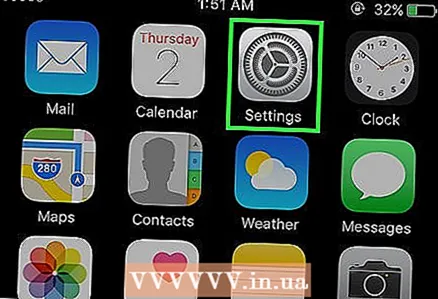 1 ເປີດໃຊ້ແອັບຕັ້ງຄ່າ. ແຕະໄອຄອນຮູບເກຍສີເທົາ (⚙️) ຢູ່ໃນ ໜ້າ ຈໍຫຼັກ.
1 ເປີດໃຊ້ແອັບຕັ້ງຄ່າ. ແຕະໄອຄອນຮູບເກຍສີເທົາ (⚙️) ຢູ່ໃນ ໜ້າ ຈໍຫຼັກ. - ກວດໃຫ້ແນ່ໃຈວ່າອຸປະກອນຂອງທ່ານເຊື່ອມຕໍ່ກັບເຄືອຂ່າຍໄຮ້ສາຍຫຼືມືຖືແລະໂmodeດອອບລາຍປິດຢູ່. ເພື່ອໃຫ້ Siri ໃຊ້ໄດ້, ເຈົ້າຕ້ອງມີການເຂົ້າເຖິງອິນເຕີເນັດ.
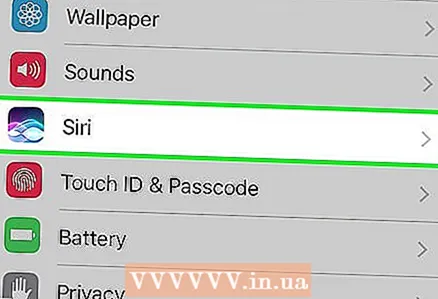 2 ເລື່ອນລົງແລະແຕະ Siri. ຕົວເລືອກນີ້ຢູ່ໃນພາກດຽວກັນກັບທົ່ວໄປແລະແບັດເຕີຣີ.
2 ເລື່ອນລົງແລະແຕະ Siri. ຕົວເລືອກນີ້ຢູ່ໃນພາກດຽວກັນກັບທົ່ວໄປແລະແບັດເຕີຣີ. 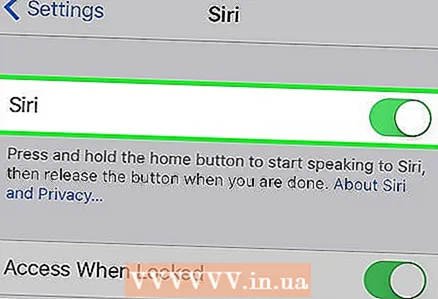 3 ຍ້າຍຕົວເລື່ອນຂ້າງ Siri ໄປຫາຕໍາ ແໜ່ງ On. ມັນຈະປ່ຽນເປັນສີຂຽວ.
3 ຍ້າຍຕົວເລື່ອນຂ້າງ Siri ໄປຫາຕໍາ ແໜ່ງ On. ມັນຈະປ່ຽນເປັນສີຂຽວ. - ເປີດການແບ່ງປັນ ໜ້າ ຈໍລັອກເພື່ອໃຊ້ Siri ເມື່ອໂທລະສັບຂອງທ່ານຖືກລັອກ.
- ເປີດໃຊ້ Hey Hey ເພື່ອເປີດໃຊ້ Siri ໂດຍການເວົ້າ Hey Siri.
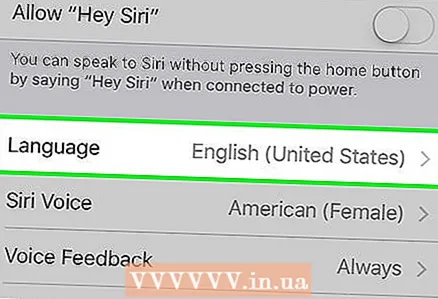 4 ຄລິກພາສາ. ມັນຢູ່ໃນພາກສຸດທ້າຍຂອງເມນູ.
4 ຄລິກພາສາ. ມັນຢູ່ໃນພາກສຸດທ້າຍຂອງເມນູ. 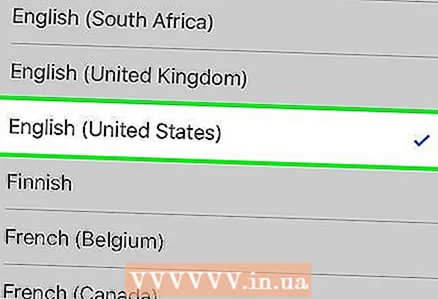 5 ເລືອກພາສາ. ເພື່ອເຮັດສິ່ງນີ້, ແຕະພາສາທີ່ຕ້ອງການ.
5 ເລືອກພາສາ. ເພື່ອເຮັດສິ່ງນີ້, ແຕະພາສາທີ່ຕ້ອງການ. 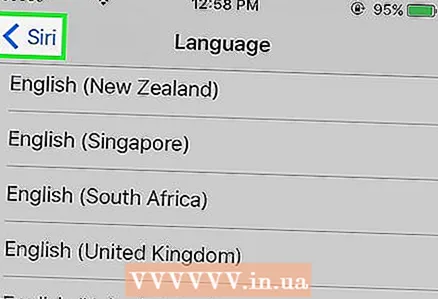 6 ຄລິກ Siri. ມັນຢູ່ໃນແຈເບື້ອງຊ້າຍດ້ານເທິງຂອງ ໜ້າ ຈໍ.
6 ຄລິກ Siri. ມັນຢູ່ໃນແຈເບື້ອງຊ້າຍດ້ານເທິງຂອງ ໜ້າ ຈໍ.  7 ແຕະຂໍ້ມູນ. ມັນຢູ່ໃນພາກສຸດທ້າຍຂອງເມນູ.
7 ແຕະຂໍ້ມູນ. ມັນຢູ່ໃນພາກສຸດທ້າຍຂອງເມນູ. 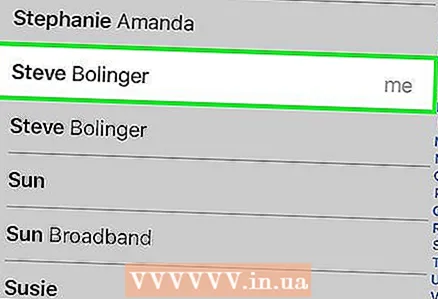 8 ຄລິກທີ່ຂໍ້ມູນຕິດຕໍ່ຂອງເຈົ້າ. ອັນນີ້ຈະບອກ Siri ວ່າຂໍ້ມູນໃດເປັນຂອງເຈົ້າ.
8 ຄລິກທີ່ຂໍ້ມູນຕິດຕໍ່ຂອງເຈົ້າ. ອັນນີ້ຈະບອກ Siri ວ່າຂໍ້ມູນໃດເປັນຂອງເຈົ້າ. - Siri ໃຊ້ຂໍ້ມູນການຕິດຕໍ່ເພື່ອກົດຊື່ແລະປະຕິບັດ ຄຳ ສັ່ງຕ່າງ,, ເຊັ່ນການສົ່ງອີເມວ.
- ຖ້າອຸປະກອນຂອງເຈົ້າບໍ່ມີລາຍຊື່ຜູ້ຕິດຕໍ່ຂອງເຈົ້າ, ເປີດໃຊ້ແອັບຜູ້ຕິດຕໍ່ (ຢູ່ໃນ ໜ້າ ຈໍຫຼັກ), ແຕະ +, ປ້ອນຂໍ້ມູນລາຍຊື່ຜູ້ຕິດຕໍ່ຂອງເຈົ້າ, ແລະແຕະສໍາເລັດ.
 9 ກົດປຸ່ມຫນ້າທໍາອິດ. ມັນເປັນປຸ່ມມົນຢູ່ທາງ ໜ້າ ຂອງອຸປະກອນຢູ່ລຸ່ມ ໜ້າ ຈໍ. ດຽວນີ້ເຈົ້າສາມາດໃຊ້ Siri ຢູ່ໃນອຸປະກອນຂອງເຈົ້າ.
9 ກົດປຸ່ມຫນ້າທໍາອິດ. ມັນເປັນປຸ່ມມົນຢູ່ທາງ ໜ້າ ຂອງອຸປະກອນຢູ່ລຸ່ມ ໜ້າ ຈໍ. ດຽວນີ້ເຈົ້າສາມາດໃຊ້ Siri ຢູ່ໃນອຸປະກອນຂອງເຈົ້າ.
ສ່ວນທີ 2 ຂອງ 3: ວິທີເປີດໃຊ້ Siri ຢູ່ໃນ Mac
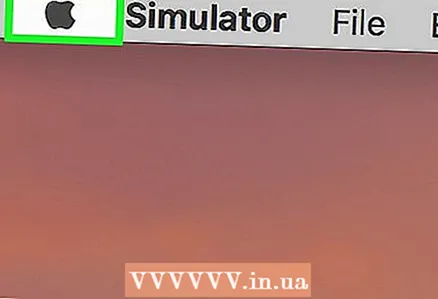 1 ໃຫ້ຄລິກໃສ່ເມນູ Apple. ມັນເປັນໄອຄອນຮູບappleາກແອັບເປີ້ນສີ ດຳ ຢູ່ແຈເບື້ອງຊ້າຍດ້ານເທິງຂອງ ໜ້າ ຈໍ.
1 ໃຫ້ຄລິກໃສ່ເມນູ Apple. ມັນເປັນໄອຄອນຮູບappleາກແອັບເປີ້ນສີ ດຳ ຢູ່ແຈເບື້ອງຊ້າຍດ້ານເທິງຂອງ ໜ້າ ຈໍ. 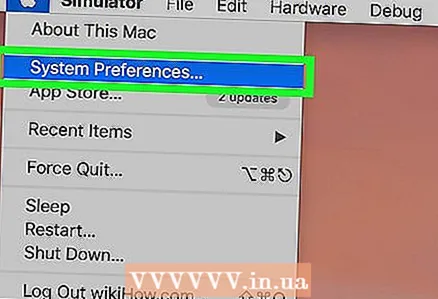 2 ກົດການຕັ້ງຄ່າລະບົບ. ມັນຢູ່ໃນພາກທີສອງຂອງເມນູ.
2 ກົດການຕັ້ງຄ່າລະບົບ. ມັນຢູ່ໃນພາກທີສອງຂອງເມນູ. 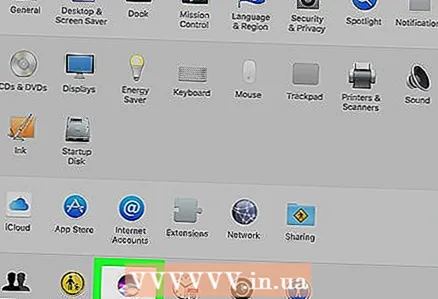 3 ຄລິກ Siri. ມັນຢູ່ໃນເບື້ອງຊ້າຍລຸ່ມຂອງເມນູ.
3 ຄລິກ Siri. ມັນຢູ່ໃນເບື້ອງຊ້າຍລຸ່ມຂອງເມນູ.  4 Checkາຍຖືກໃສ່ກ່ອງຕໍ່ກັບເປີດ Siri. ມັນຢູ່ໃນປ່ອງເບື້ອງຊ້າຍຂອງປ່ອງຢ້ຽມ.
4 Checkາຍຖືກໃສ່ກ່ອງຕໍ່ກັບເປີດ Siri. ມັນຢູ່ໃນປ່ອງເບື້ອງຊ້າຍຂອງປ່ອງຢ້ຽມ. 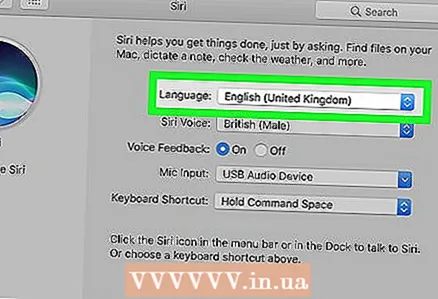 5 ໃຫ້ຄລິກໃສ່ເມນູພາສາ. ມັນຢູ່ເທິງສຸດຂອງແຜງເບື້ອງຂວາຂອງປ່ອງຢ້ຽມ.
5 ໃຫ້ຄລິກໃສ່ເມນູພາສາ. ມັນຢູ່ເທິງສຸດຂອງແຜງເບື້ອງຂວາຂອງປ່ອງຢ້ຽມ.  6 ເລືອກພາສາ. ເພື່ອເຮັດສິ່ງນີ້, ໃຫ້ຄລິກໃສ່ພາສາທີ່ຕ້ອງການ.
6 ເລືອກພາສາ. ເພື່ອເຮັດສິ່ງນີ້, ໃຫ້ຄລິກໃສ່ພາສາທີ່ຕ້ອງການ.  7 Checkາຍຖືກໃສ່ກ່ອງຢູ່ທາງຂ້າງສະແດງ Siri ໃນແຖບເມນູ. ມັນຢູ່ໃກ້ລຸ່ມສຸດຂອງແຜງເບື້ອງຂວາຂອງປ່ອງຢ້ຽມ.
7 Checkາຍຖືກໃສ່ກ່ອງຢູ່ທາງຂ້າງສະແດງ Siri ໃນແຖບເມນູ. ມັນຢູ່ໃກ້ລຸ່ມສຸດຂອງແຜງເບື້ອງຂວາຂອງປ່ອງຢ້ຽມ.  8 ປິດປ່ອງຢ້ຽມ. ຄລິກໃສ່ຈຸດສີແດງຢູ່ແຈເບື້ອງຊ້າຍດ້ານເທິງ. ດຽວນີ້ Siri ຖືກເປີດໃຊ້ໃນ Mac ຂອງເຈົ້າ.
8 ປິດປ່ອງຢ້ຽມ. ຄລິກໃສ່ຈຸດສີແດງຢູ່ແຈເບື້ອງຊ້າຍດ້ານເທິງ. ດຽວນີ້ Siri ຖືກເປີດໃຊ້ໃນ Mac ຂອງເຈົ້າ. 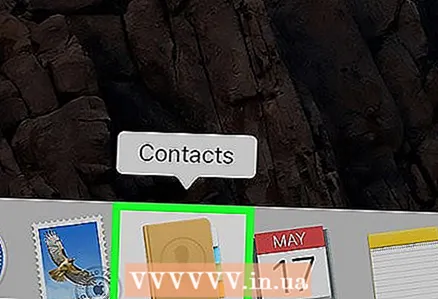 9 ເປີດໃຊ້ແອັບພລິເຄຊັນຜູ້ຕິດຕໍ່. ມັນເປັນສັນຍາລັກສີນ້ ຳ ຕານທີ່ມີຮູບຮ່າງຂອງບຸກຄົນແລະແຖບສີຢູ່ທາງດ້ານຂວາ.
9 ເປີດໃຊ້ແອັບພລິເຄຊັນຜູ້ຕິດຕໍ່. ມັນເປັນສັນຍາລັກສີນ້ ຳ ຕານທີ່ມີຮູບຮ່າງຂອງບຸກຄົນແລະແຖບສີຢູ່ທາງດ້ານຂວາ. 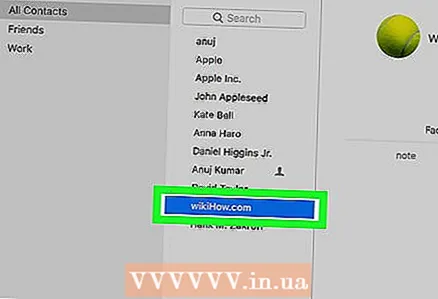 10 ຄລິກທີ່ຂໍ້ມູນຕິດຕໍ່ຂອງເຈົ້າ. Siri ໃຊ້ຂໍ້ມູນການຕິດຕໍ່ເພື່ອກົດຊື່ແລະປະຕິບັດ ຄຳ ສັ່ງຕ່າງ,, ເຊັ່ນການສົ່ງອີເມວ.
10 ຄລິກທີ່ຂໍ້ມູນຕິດຕໍ່ຂອງເຈົ້າ. Siri ໃຊ້ຂໍ້ມູນການຕິດຕໍ່ເພື່ອກົດຊື່ແລະປະຕິບັດ ຄຳ ສັ່ງຕ່າງ,, ເຊັ່ນການສົ່ງອີເມວ. - ຖ້າຄອມພິວເຕີຂອງເຈົ້າບໍ່ມີຂໍ້ມູນຕິດຕໍ່ຂອງເຈົ້າ, ຄລິກ +, ປ້ອນຂໍ້ມູນຕິດຕໍ່ຂອງເຈົ້າ, ແລະຈາກນັ້ນຄລິກສໍາເລັດຮູບ.
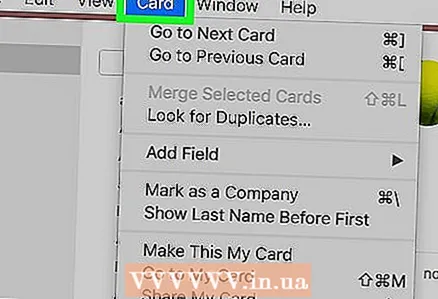 11 ກົດບັດ. ມັນຢູ່ໃນແຖບເມນູຢູ່ເທິງສຸດຂອງ ໜ້າ ຈໍ.
11 ກົດບັດ. ມັນຢູ່ໃນແຖບເມນູຢູ່ເທິງສຸດຂອງ ໜ້າ ຈໍ. 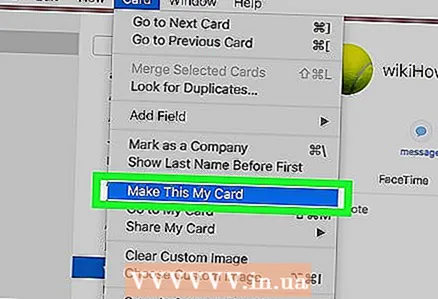 12 ຄລິກນີ້ແມ່ນບັດຂອງຂ້ອຍ. ຕົວເລືອກນີ້ຢູ່ເຄິ່ງກາງຂອງ ໜ້າ ຈໍ. ດຽວນີ້ Siri ຮູ້ຂໍ້ມູນຕິດຕໍ່ຂອງເຈົ້າ.
12 ຄລິກນີ້ແມ່ນບັດຂອງຂ້ອຍ. ຕົວເລືອກນີ້ຢູ່ເຄິ່ງກາງຂອງ ໜ້າ ຈໍ. ດຽວນີ້ Siri ຮູ້ຂໍ້ມູນຕິດຕໍ່ຂອງເຈົ້າ.
ສ່ວນທີ 3 ຂອງ 3: ວິທີສອນ Siri ໃຫ້ໂທຫາຕົວເອງຕາມຊື່
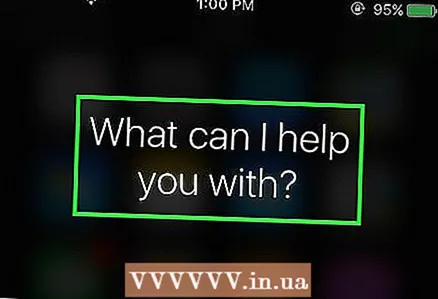 1 ເປີດໃຊ້ Siri. ເພື່ອເຮັດສິ່ງນີ້, ກົດປຸ່ມ Home ຄ້າງໄວ້ຈົນກ່ວາ ໜ້າ ຈໍຈະສະແດງຂຶ້ນ“ ຂ້ອຍຈະຊ່ວຍໄດ້ແນວໃດ?”.ຖ້າເຈົ້າເປີດ Hey Siri, ພຽງແຕ່ເວົ້າວ່າ Hey Siri.
1 ເປີດໃຊ້ Siri. ເພື່ອເຮັດສິ່ງນີ້, ກົດປຸ່ມ Home ຄ້າງໄວ້ຈົນກ່ວາ ໜ້າ ຈໍຈະສະແດງຂຶ້ນ“ ຂ້ອຍຈະຊ່ວຍໄດ້ແນວໃດ?”.ຖ້າເຈົ້າເປີດ Hey Siri, ພຽງແຕ່ເວົ້າວ່າ Hey Siri. - ຢູ່ໃນເຄື່ອງ Mac ຂອງເຈົ້າ, ຄລິກທີ່ໄອຄອນ Siri ຢູ່ໃນແຖບເມນູຢູ່ແຈຂວາເທິງຂອງ ໜ້າ ຈໍຂອງເຈົ້າ.
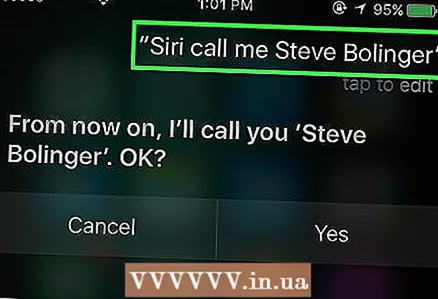 2 ບອກ Siri ວ່າຈະໂທຫາເຈົ້າແນວໃດ. ເວົ້າຢ່າງຈະແຈ້ງເຂົ້າໄປໃນໄມໂຄຣໂຟນຂອງອຸປະກອນ. ເວົ້າວ່າ, "Siri, ໂທຫາຂ້ອຍ," ແລະຫຼັງຈາກນັ້ນເວົ້າຊື່ຫຼືຊື່ຫຼິ້ນຂອງເຈົ້າ.
2 ບອກ Siri ວ່າຈະໂທຫາເຈົ້າແນວໃດ. ເວົ້າຢ່າງຈະແຈ້ງເຂົ້າໄປໃນໄມໂຄຣໂຟນຂອງອຸປະກອນ. ເວົ້າວ່າ, "Siri, ໂທຫາຂ້ອຍ," ແລະຫຼັງຈາກນັ້ນເວົ້າຊື່ຫຼືຊື່ຫຼິ້ນຂອງເຈົ້າ.  3 ເວົ້າຕົກລົງ. Siri ຈະເວົ້າຊື່ຫຼືຊື່ຫຼິ້ນຂອງເຈົ້າເພື່ອເປັນການຢືນຢັນ. ຖ້າທຸກຢ່າງເປັນໄປໄດ້, ເວົ້າ "ຕົກລົງ" ໃສ່ໄມໂຄຣໂຟນຂອງອຸປະກອນ.
3 ເວົ້າຕົກລົງ. Siri ຈະເວົ້າຊື່ຫຼືຊື່ຫຼິ້ນຂອງເຈົ້າເພື່ອເປັນການຢືນຢັນ. ຖ້າທຸກຢ່າງເປັນໄປໄດ້, ເວົ້າ "ຕົກລົງ" ໃສ່ໄມໂຄຣໂຟນຂອງອຸປະກອນ. - ຖ້າ Siri ຜິດ, ເວົ້າວ່າ“ ບໍ່” ແລະລອງໃagain່, ເວົ້າຄ່ອຍ slowly ແລະຈະແຈ້ງ.
- ຖ້າ Siri ປະສົບຄວາມຫຍຸ້ງຍາກໃນການປະກາດຊື່ຂອງເຈົ້າ, ເປີດແອັບ Contacts ຈາກ ໜ້າ ຈໍຫຼັກ.
- ຢູ່ໃນ iPhone ຫຼື iPad, ແຕະຊື່ຂອງເຈົ້າຢູ່ເທິງສຸດຂອງ ໜ້າ ຈໍ (ເຈົ້າຈະເຫັນ“ ບັດຂອງຂ້ອຍ” ຢູ່ທາງລຸ່ມມັນ). ຢູ່ໃນເຄື່ອງ Mac ຂອງເຈົ້າ, ຄລິກບັດ> ໄປທີ່ບັດຂອງຂ້ອຍ.
- ກົດການປ່ຽນແປງ. ມັນຢູ່ໃນມຸມຂວາເທິງຂອງ ໜ້າ ຈໍອຸປະກອນມືຖືຂອງເຈົ້າ, ຫຼືຢູ່ມຸມຂວາລຸ່ມຂອງ ໜ້າ ຈໍຄອມພິວເຕີຂອງເຈົ້າ.
- ຢູ່ໃນ iPhone ຫຼື iPad, ເລື່ອນລົງແລະແຕະເພີ່ມ. ຢູ່ໃນຄອມພິວເຕີຂອງເຈົ້າ, ຄລິກບັດ> ຕື່ມຊ່ອງຂໍ້ມູນ.
- ແຕະການອອກສຽງຊື່ໃນ iPhone ຫຼື iPad. ຢູ່ໃນຄອມພິວເຕີຂອງເຈົ້າ, ຄລິກການອອກສຽງຊື່ / ນາມສະກຸນ.
- ເລື່ອນໄປທາງເທິງຂອງບັດແລະຄລິກໃສ່ຊ່ອງຂໍ້ມູນທີ່ເຈົ້າເພີ່ມເຂົ້າໄປ.
- ປ້ອນການຖອດຂໍ້ຄວາມອອກສຽງຊື່ຂອງເຈົ້າ.
- ກົດສໍາເລັດຮູບ. ມັນຢູ່ໃນມຸມຂວາເທິງຂອງ ໜ້າ ຈໍ iPhone ຫຼື iPad ຂອງເຈົ້າແລະຢູ່ໃນມຸມຂວາລຸ່ມຂອງ ໜ້າ ຈໍຄອມພິວເຕີຂອງເຈົ້າ.
ຄໍາແນະນໍາ
- ຕື່ມຂໍ້ມູນໃສ່ໃນບັດຕິດຕໍ່ຂອງເຈົ້າໃຫ້ລະອຽດເທົ່າທີ່ຈະຫຼາຍໄດ້ - ຍິ່ງ Siri ຮູ້ກ່ຽວກັບເຈົ້າຫຼາຍເທົ່າໃດ, ມັນຈະເປັນປະໂຫຍດຫຼາຍເທົ່າໃດ.